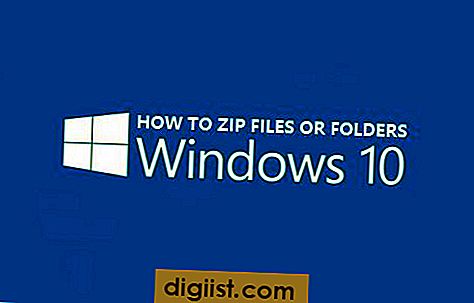Добавянето на LinkedIn бутон към вашия имейл подпис е удобен начин за разширяване на вашата професионална мрежа. Тъй като иконата е прикрепена към вашия подпис, всеки имейл, който изпращате, предоставя на получателите ви начин да видят вашия акаунт в LinkedIn. Въпреки че LinkedIn предоставя HTML код за своите бутони, добавянето на бутон към вашия имейл изисква да настроите изображение с хипервръзка към вашата страница в LinkedIn. При повечето имейл клиенти обаче добавянето на изображение с хипервръзка към подпис изисква само няколко стъпки.
Етап 1
Отворете страницата на Microsoft LinkedIn Icon в раздела ресурси. Щракнете с десния бутон на мишката върху иконата LinkedIn и изберете “Save Image as”. Запазете изображението на място, където можете лесно да го намерите, например работния плот.
Стъпка 2
Отворете вашия имейл клиент. В раздела Начало щракнете върху иконата "Нова електронна поща", за да стартирате нов имейл.
Стъпка 3
В раздела Съобщение кликнете върху падащото меню „Подпис“ и изберете „Подписи“.
Стъпка 4
Изберете подписа, към който искате да добавите бутона LinkedIn, или щракнете върху бутона "Нов", за да създадете нов подпис.
Стъпка 5
Въведете данните за вашия подпис, като вашето име, телефонен номер, адрес и имейл в полето Редактиране на подпис.
Стъпка 6
Щракнете върху иконата „Картина“. Придвижете се до иконата LinkedIn и щракнете двукратно върху нея.
Стъпка 7
Изберете иконата LinkedIn. Щракнете върху иконата "Хипервръзка", за да създадете нова хипервръзка.
Стъпка 8
Отворете страницата си LinkedIn в уеб браузър. Кликнете върху името си и изберете "Настройки" от падащото меню.
Стъпка 9
Изберете „Редактиране на вашия публичен профил“ от раздела „Профил“. Намерете "Вашият текущ URL".
Стъпка 10
В пощенския клиент въведете текущия си URL адрес в полето Адрес. Адресът трябва да изглежда подобно на „https://www.linkedin.com/ in / Name“.
Стъпка 11
Щракнете върху „Ok“, за да приемете промените.
Кликнете върху падащото меню „Подпис“ и изберете подписа с бутона LinkedIn.